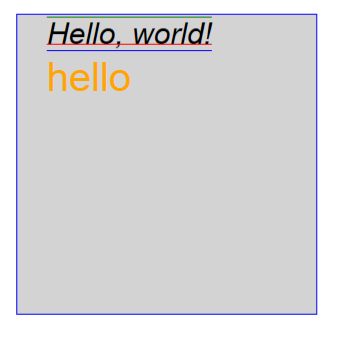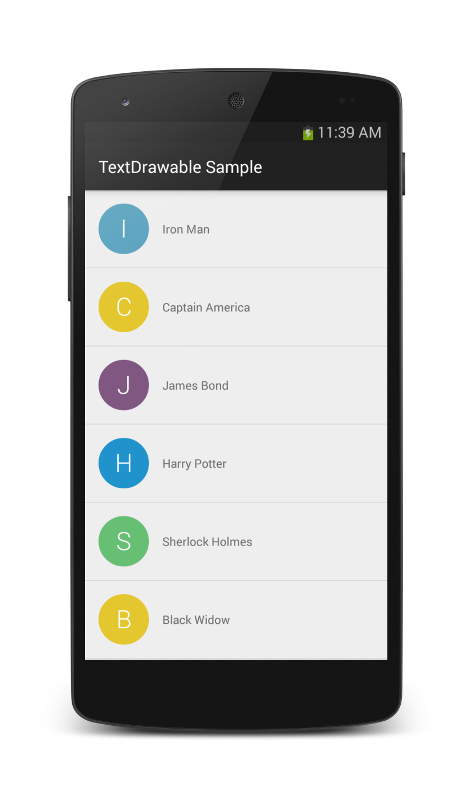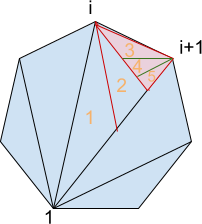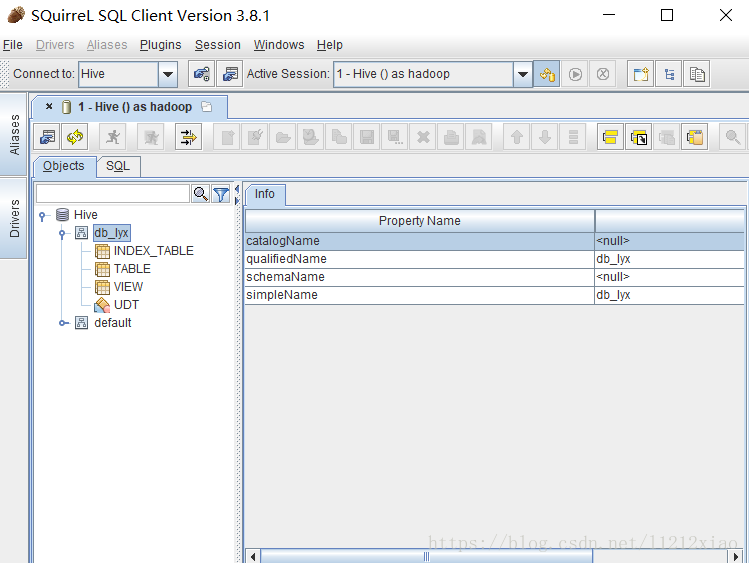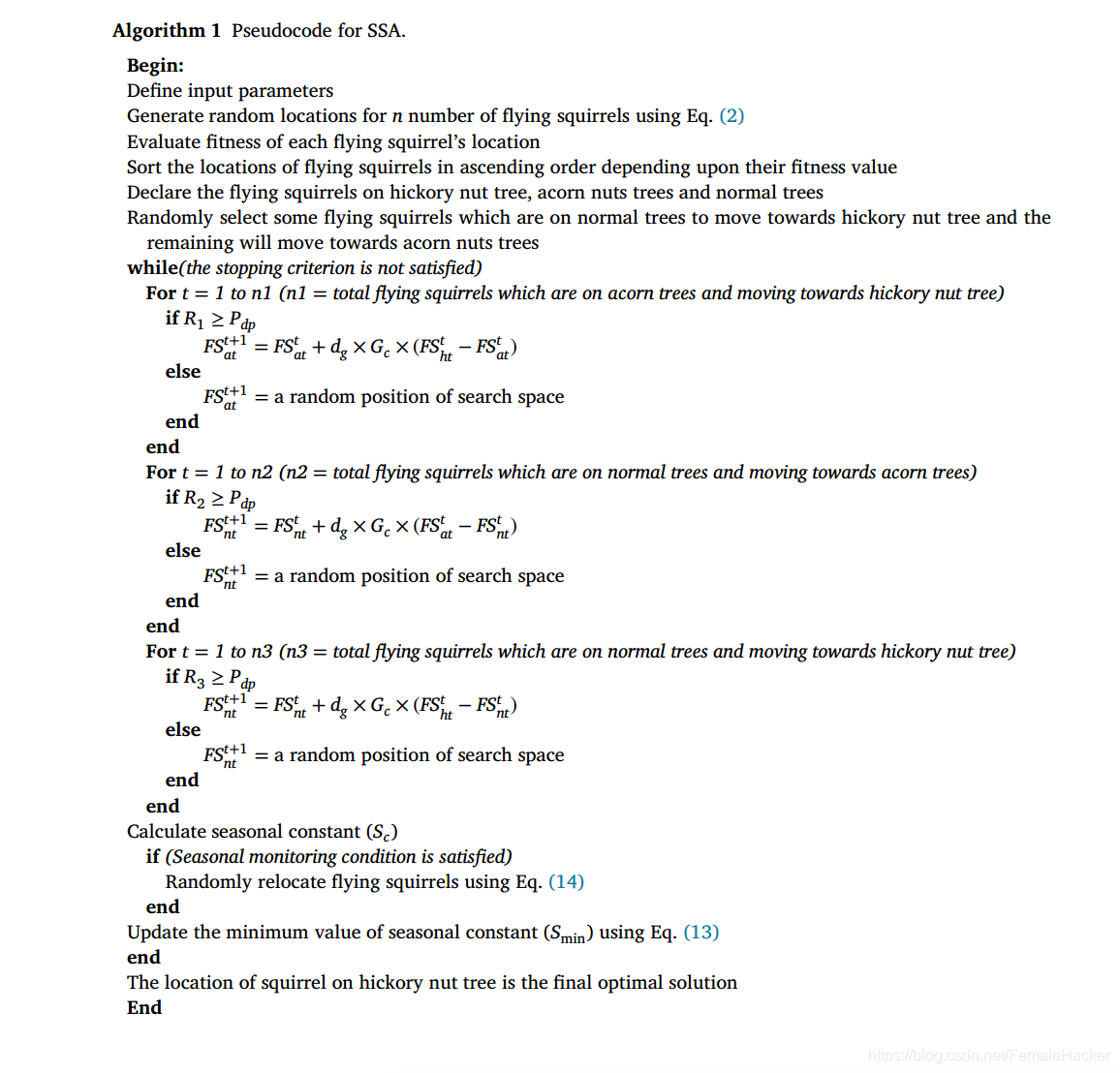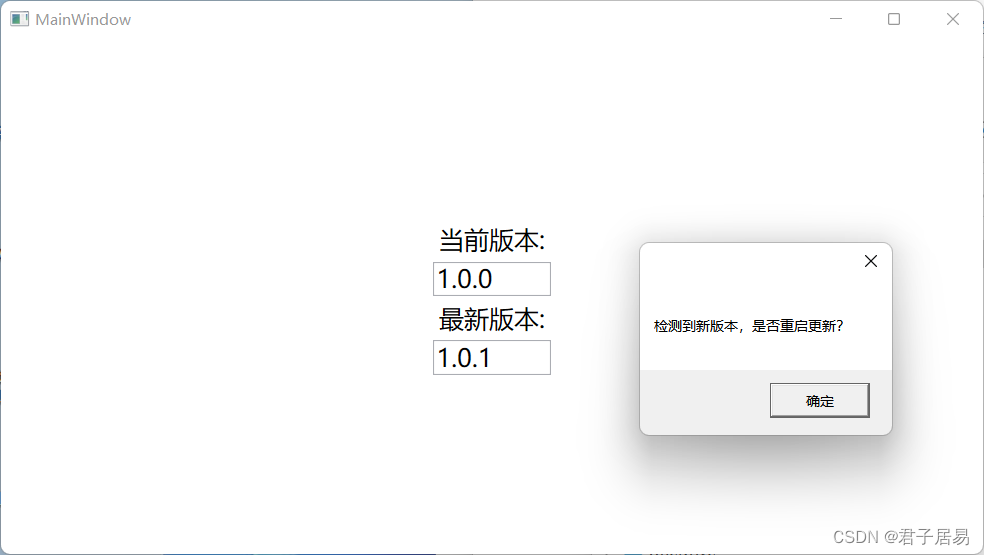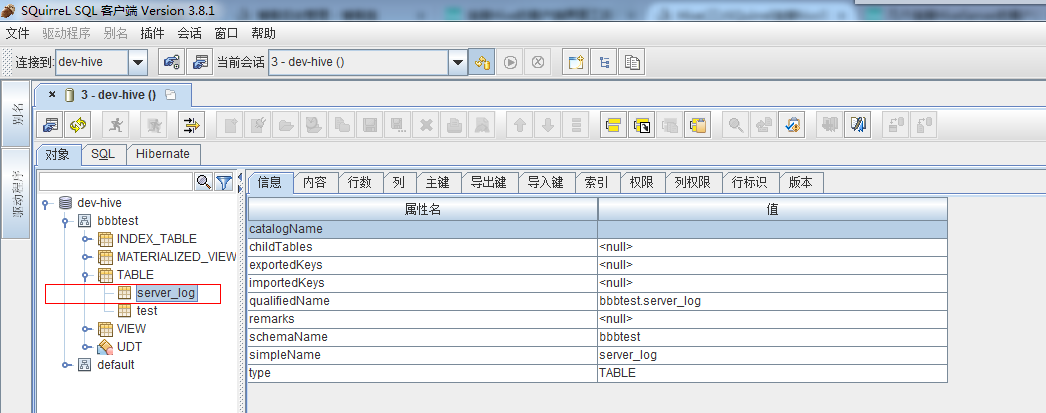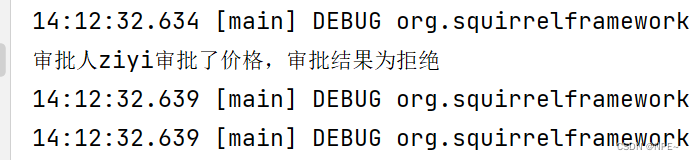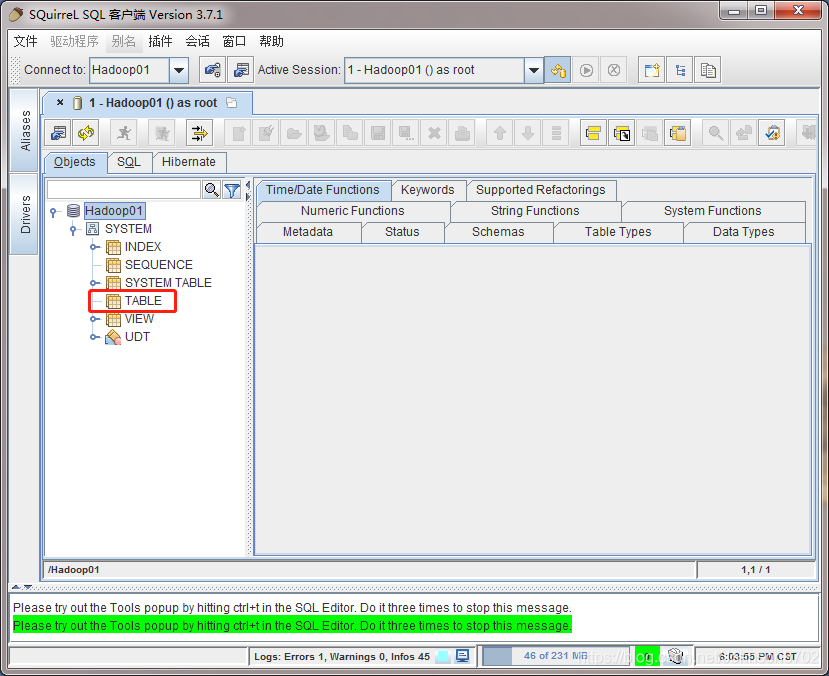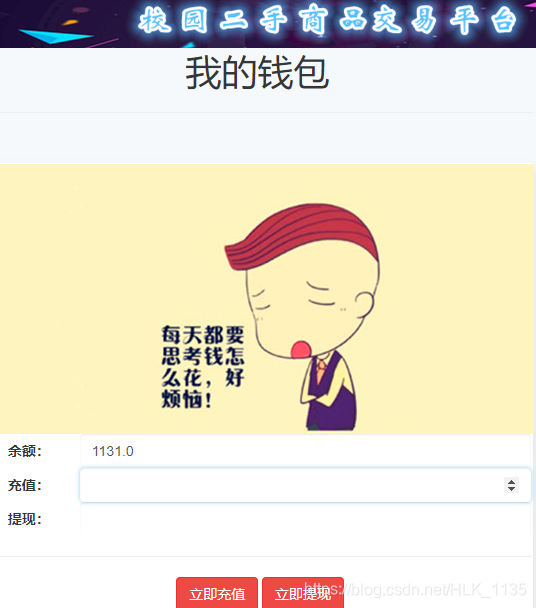绘制系列(五)-DrawText()详解
文字基础知识
1、setTextAlign()
设置文字对齐方式(起始点相对于文字)
canvas.drawText(“文字”,起始点,paint)
比如: paint.setTextAlign(Paint.Align.RIGHT)//表示起始点在文字的右侧开始绘制;
###2、设置字体样式 ###
- 设置粗体 setBoldText(boolean fakeBoldText)
- 设置下划线 setUnderLineText(boolean underLineText)
- 设置是否显示中间删除线 setStrikeThruText()
- 设置字体倾斜度 setTextSkewX(float skewX),取负值向右倾斜,取正值向左倾斜;
- 水平拉伸 setTextScaleX(floate scaleX)取值为1,表示不拉伸
- 设置字体seTypeface(Typeface typeface);Typeface是字体样式的类,可以指定系统中的字体,也可以在自定义样式文件中获取
字体样式
- Android中自带的字体样式,Typeface类中保存着三种自带字体样式,Typeface。SAN_SERIF、Typeface.MONOSPACE、Typeface.SERIF,这三种的字体对中文支持不很有友好,当遇到不支持的文字时,会使用系统默认的样式来写;
-Typeface create(String familyName,int style)
通过指定字体名来加载系统中自带的字体样式,如果字体样式不存在,则会用紫铜样式代替并返回;
一般情况下,我们会选择加载自定义的字体文件来绘制文字,而不是指定系统自带的字体样式;
要自定义字体样式:
-
从外部字体文件中加载所需字形
Typeface createFromAsset(AssetManager mgr,String apth)createFromFile(String path)createFromFile(File path)
绘制文字
- public void drawText(String text, float x, float y,Paint paint)
- public void drawText(String text, int start, int end, float x, float y,Paint paint)
- public void drawText(CharSequence text, int start, int end, float x, float y,Paint paint)
- public void drawText(char[] text, int index, int count, float x, float y,Paint paint)
- public void drawTextOnPath(char[] text, int index, int count,Path path,float hOffset, float vOffset,Paint paint)
- public void drawTextOnPath(String text,Path path, float hOffset,float vOffset,Paint paint)
大同小异,第二种、第四种只是截取某一段文字绘制,重点说一下第五种:沿路径绘制hOffset指路径水平位置的偏移量;vOffset:值起始点垂直偏移量
@Override
protected void onDraw(Canvas canvas) {super.onDraw(canvas);Path path = new Path();path.addCircle(220,300,100, Path.Direction.CCW);canvas.drawLine(220,300,320,300,paint);canvas.drawPath(path,paint);canvas.drawLine(600,300,700,300,paint);Path path1 = new Path();path1.addCircle(600,300,100, Path.Direction.CCW);canvas.drawPath(path1,paint);paint.setColor(Color.GREEN);canvas.drawTextOnPath("Linleslie",path,0,0,paint);canvas.drawTextOnPath("Linleslie",path1,80,-30,paint);}
可以看见路径时有方向的,这儿是逆时针方向,逆时针方向看做X轴方向,那么按照Android里面的坐标轴,由圆心指向外部的方向即为Y坐标正方向,所以这里vOffset位负值,其实就是圆内偏移;
位文字基线
写英文是,对字母是有格式的,即四格线。DrawText()绘制文字也是有要求的,即基线。这里的第三条线就是基线。
注意:关于上面函数中x、y参数说明,这里的(x,y)并不是绘制文字所在矩形的左上角坐标,而是文字基线起始坐标;y:即为基线位置;x:表示文字开始绘制的位置
文字对齐方式
通过setAlign()设置
居中对齐:x坐标相对于文字矩形的位置,即X坐标在文字矩形的正中间
左对齐:x坐标相对于文字矩形的位置,即X坐标和文字矩形的左边重合
右对齐:
DrawText()文字的四格线
除了基线以外,如上图所示,另外还有四条线,分别是ascent,descent,top,bottom,他们的意义分别是:
ascent: 系统建议的,绘制单个字符时,字符应当的最高高度所在线
descent:系统建议的,绘制单个字符时,字符应当的最低高度所在线
top: 可绘制的最高高度所在线
bottom: 可绘制的最低高度所在线
ascent是绘制文字推荐绘制的最高高度,文字尽量在这个高度下绘制,descent是绘制文字推荐的最低高度,文字最好在这个位置上绘制。top线则指该文字可以绘制的最高高度线,bottom则是表示该文字可以绘制的最低高度线
FontMetrics类讲解##
上面我们说了,文字除了基线,还有四条线。如何获得其位置呢?即通过FontMetrics实现,该类内部有四个成员变量
FontMetrics::ascent;
FontMetrics::descent;
FontMetrics::top;
FontMetrics::bottom;
其值计算方法为:
ascent = ascent线的y坐标 - baseline线的y坐标;//该值为负
descent = descent线的y坐标 - baseline线的y坐标;//该值为正
top = top线的y坐标 - baseline线的y坐标;
bottom = bottom线的y坐标 - baseline线的y坐标;
获取FontMetric对象
FontMetrics fontMetrics=paint.getFontMetrics();Paint.FontMetricsInt fmInt = paint.getFontMetricsInt();
FontMetrics和FontMetricsInt这两个雷其实是一样的,只是前者得到四个成员变是float类型和后者是int类型
文字宽度、高度、最小矩形
文字宽度:绿色矩形宽度
文字高度:绿色矩形高度(即我上面我们说的及格线top-bottom距离)
最小矩形(即仅仅包裹文字的最小矩形):红色矩形
获取文字宽度
int width=paint.MeasureText(String text);
即可获取文字宽度
获取文字高度
我们说,文字高度其实就是四格线中top到bottom的距离,
Paint.FontMetricsInt fm = paint.getFontMetricsInt();
而top=baseLineY+fm.top;
bottom=baseLineY+fm.bottom;
所以height=bottom-top;
获取文字最小矩形
要获取最小矩形,也是通过系统函数来获取的
获取指定字符串所对应的最小矩形,以(0,0)点所在位置为基线 * @param text 要测量最小矩形的字符串 * @param start 要测量起始字符在字符串中的索引 * @param end 所要测量的字符的长度 * @param bounds 接收测量结果
getTextBounds(String text,int start,int end,Rect minRect);
即可得到文字最小矩形minRect的相关参数.
这里特别要注意的是:
- 这里是以(0,0)为基线的,如果需要的真实的最小矩形边界参数需要在其minRect的minRect.top和minRect.bottom加上BaseLineY的值。
下面以demo测试一下:
int baseLineY = 200;
int baseLineX = 0 ;
String text = "harvic\'s blog";
Paint paint = new Paint();
//设置paint
paint.setTextSize(120); //以px为单位
canvas.drawText("harvic\'s blog", baseLineX, baseLineY, paint);
Rect minRect = new Rect();
paint.getTextBounds(text,0,text.length(),minRect);
Log.e("MyView",minRect.toShortString());
从log打印的日志可以看出最小矩形的左上角,Y坐标为负,为什么呢?上面我们说了getTextBounds()默认是以(0,0)为基线的,所以要拿到最小矩形的实际top和bottom必须在此基础上在加上基线baseLinearLayoutY;即:
int top=minRect.top+baseLinY ;
int bottom=minRect.bottom+baseLineY;
最后在详细的,实现一下整个过程:
int baseLineY = 200;
int baseLineX = 70 ;
String text = "harvic\'s blog";
Paint paint = new Paint();//设置paint
paint.setTextSize(120); //以px为单位
/*canvas.drawText("harvic\'s blog", baseLineX, baseLineY, paint);
Rect minRect = new Rect();
paint.getTextBounds(text,0,text.length(),minRect);
Log.e("MyView",minRect.toShortString());*///1.画Text所占区域
Paint.FontMetrics fontMetrics = paint.getFontMetrics();
float top=baseLineY+fontMetrics.top;
float bottom= baseLineY + fontMetrics.bottom;
float width= paint.measureText(text);
canvas.drawRect(baseLineX,top,baseLineX+width,bottom,paint);
//2.画最小矩形
Rect minRect= new Rect();
paint.getTextBounds(text,0,text.length(),minRect);
Log.d("MyView", "minRect:" + minRect);
Log.d("MyView", "minRect.height():" + minRect.height());
Log.d("MyView", "fontMetrics.ascent-fontMetrics.ascent:" + (fontMetrics.ascent - fontMetrics.ascent));
paint.setColor(Color.RED);
canvas.drawRect(baseLineX+minRect.left,minRect.top+baseLineY,baseLineX+minRect.right,minRect.bottom+baseLineY,paint);
//3.画文字
paint.setColor(Color.YELLOW);
canvas.drawText(text,baseLineX,baseLineY,paint);
注意:画文字所占区域时,是和文字对齐方式有关的(paint.setAlign())。系统默认左对齐(baseLineX在文字区域的左边),所以其区域坐标是这样。如果是右对齐,该区域的left=baseLinX-width,right=baseLineX;
效果图: